Twitterのプロフィール画像が更新されない、もしくはアイコンが正しく表示されないといったトラブルに悩まされている方も多いのではないでしょうか。アイコンが反映されない原因は、実はさまざまな要因が絡み合っている可能性があります。この記事では、Twitterでプロフィール画像が更新できない問題の原因や、iOS・Android端末それぞれの対処法について詳しく解説します。
画像のサイズやフォーマットに関するチェックポイント、ネットワーク接続の問題、アプリのバージョン確認など、考えられるトラブルを一つ一つ丁寧に説明していきます。この記事を参考に、スムーズにプロフィール画像を更新できる方法を見つけてください。
 トークン
トークンこれでアイコンもバッチリだね!
プロフィール画像が更新されない原因と対策
プロフィール画像を更新してもすぐに変更が反映されない場合があります。これは、Twitterアプリ自体の問題かもしれませんし、アカウントに何らかの異常がある可能性もあります。どの段階で問題が発生しているのかを理解し、スムーズにプロフィール画像を更新するコツについてもお伝えします。
それでは、プロフィール画像が変更できない原因と対策について一緒に見ていきましょう。この情報を参考にすることで、プロフィール画像の更新方法がより理解しやすくなるでしょう。
Twitterでプロフィール画像が更新されない際の対処方法
Twitterでプロフィール画像が更新されない際の対処方法について、AndroidユーザーとiPhoneユーザーでそれぞれご紹介します。また、プロフィール画像を選択できない場合のチェックポイントや、アカウントに固有の問題、異常なプロフィール画像表示のトラブルシューティングについても詳しく説明していきます。
Androidユーザー向けプロフィール画像を変更する手順
Twitterのプロフィール画像を変更する際には、いくつかの重要なステップがあります。
- 最新バージョンのTwitterアプリをインストールしてください。古いバージョンではプロフィール画像の変更に問題が発生する可能性があるため、アプリを常に最新の状態に保つことが重要です。
- アプリのキャッシュをクリアしてください。キャッシュを削除することで古いデータが消去され、プロフィール画像の更新がスムーズに行われるようになります。Android端末の場合、設定メニューからアプリ情報に進み、「キャッシュをクリア」を選択してください。
- プロフィール画像のアップロードはWi-Fi環境下で行うことをお勧めします。データ通信よりもWi-Fi接続の方が安定しており、アップロードエラーが発生する可能性が低くなります。
アップロードする際には、画像のフォーマットとサイズを確認してください。Twitterでは、特定のフォーマットとサイズの画像しか受け付けられないため、サポートされていない形式の画像をアップロードしようとするとエラーが起こる可能性があります。
Androidでの基本手順のまとめ
| 手順 | 詳細 |
|---|---|
| 最新版アプリのインストール | アプリの古いバージョンだとエラー発生の可能性 |
| キャッシュのクリア | 古いデータを消去し更新をスムーズにする |
| Wi-Fi環境でのアップロード | 安定した接続でエラーを防止 |
| 画像のフォーマットとサイズの確認 | JPEG、PNG、GIFの形式を推奨 |
アプリを再インストールする予定があっても、Twitterのデータはサーバーに保管されているため、アプリを再インストールしてもデータが失われることはありません。
iPhoneユーザー向けの対策
TwitterのアイコンがiPhoneで更新されない際には、いくつかの原因が考えられます。以下の対策を試してみてください。
- iOSのバージョンを確認
最新のバージョンにアップデートすることが重要です。古いバージョンだとアプリが正常に動作しないことがあります。 - Twitterアプリのバージョン確認
古いアプリだと、バグやエラーがアイコンの更新を妨げる可能性があります。アプリを再起動すると改善されることがあります。 - iPhoneのストレージ容量の確認
ストレージが満杯だとアプリが適切に動作しないことがあります。不要なデータやアプリを削除して、十分な空き容量を確保してください。 - ネットワーク接続状況の確認
不安定なネットワークではアイコンのアップロードがうまくいかないことがあります。安定したWi-Fi環境でアップロードを試してみてください。
iPhoneでの基本手順のまとめ
| 手順 | 詳細 |
|---|---|
| iOSの最新バージョンへのアップデート | 古いバージョンでは正常に動作しない可能性 |
| アプリの最新版の確認 | 古いバージョンはバグの原因になる |
| ストレージ容量の確認 | 容量不足がアプリの動作不良を引き起こす |
| Wi-Fi接続の確認 | 安定したネット接続が必要 |
プロフィール画像を選択できない場合のチェックポイント
プロフィール画像を選択できない際には、まず画像ファイルの形式とサイズを確認してみましょう。Twitterでは、JPEG、GIF、PNG形式の画像が使用可能ですが、サイズが大きすぎるとアップロードできません。
また、アニメーションGIFをプロフィール画像に設定することはできません。そのため、適切な形式とサイズにリサイズすることで、スムーズにプロフィール画像を変更できるでしょう。
アカウント制限とその解除方法
Twitterで何らかの理由で規約違反を犯すと、アカウントに制限がかかる場合があります。例えば、スパム行為が認められた場合などです。その結果、プロフィール画像の変更も制限されることがあります。もしアカウントに不具合を感じたら、Twitterのサポートにお問い合わせし、状況を確認することが大切です。Twitterのルールを守ることは非常に重要ですので、注意しましょう。
アイコン表示の不具合時の対処法
アイコンが正しく表示されない場合、以下の対策を試してください。
- ブラウザやアプリのキャッシュを消去
キャッシュに古い情報が残っていることで、最新の画像が表示されないことがあります。キャッシュをクリアすることで改善される場合があります。 - アプリの最新バージョンへの更新
古いバージョンのアプリを使用していると、問題が発生する可能性があります。最新バージョンにアップデートしてください。
少し手間がかかるかもしれませんが、問題の解決につながることがあるため、ぜひ試してみてください。
Twitterアイコン変更時のトラブルと対策
Twitterのアイコン変更に関するトラブルとその解決方法を、AndroidユーザーとiPhoneユーザーに向けて詳しく説明します。また、選択したプロフィール画像が表示されない原因や、特定のアカウントでアイコンが変更されない場合の原因と対策についてもご紹介しました。
Android端末のアイコンが更新されない場合の対処法
Twitterのアイコンが更新されない場合、まずはアプリのキャッシュをクリアしてみましょう。キャッシュが古い情報を保持していると、アイコンが正しく表示されないことがあります。
- キャッシュのクリア方法
設定メニューからアプリのキャッシュを削除し、その後アプリを再起動してください。 - アプリのアップデート確認
Twitterアプリが最新版かどうかを確認しましょう。最新版でない場合、問題が生じることがあります。Google Playストアでアップデートを確認し、必要があればアップデートを行ってください。 - 再インストールの実行
これでも解決しない場合は、一度アプリをアンインストールしてから再インストールする方法もあります。多くの場合、この手法で問題が解決されます。
Android対処法まとめ
| 対処法 | 詳細 |
|---|---|
| キャッシュのクリア | 設定メニューからキャッシュ削除後に再起動 |
| アプリのアップデート | Google Playでアップデートの有無を確認 |
| 再インストール | アプリの削除と再インストールを試す |
iPhone端末のアイコンが更新されない場合の対処法
iPhoneでTwitterのアイコンが正しく更新されない場合、いくつかのポイントを確認してください。
- iOSとTwitterアプリのバージョン確認
古いバージョンだとアイコンの更新に問題が生じる可能性があります。設定アプリでiOSのアップデートを確認し、TwitterアプリもApp Storeで最新版に更新してください。 - ストレージ容量の確認
iPhoneのストレージが不足していると、アプリが正常に動作しません。設定アプリの「一般」→「iPhoneストレージ」を開き、不要なデータを削除してストレージ容量を確保しましょう。 - ネットワーク接続の確認
ネットワークが不安定だと、アイコンの更新にも影響します。Wi-Fiやモバイルデータの接続状況を確認し、必要であればネットワーク設定のリセットを検討してみてください。
iPhone対処法まとめ
| 対処法 | 詳細 |
|---|---|
| iOSとアプリの更新 | iOSとTwitterアプリの最新バージョン確認 |
| ストレージ容量の確認 | 不要データの削除でストレージ容量を確保 |
| ネットワーク接続確認 | Wi-Fiやモバイルデータの接続状況を確認 |
ネットワーク環境と画像アップロードの関係
ネットワーク環境が不安定な場合、Twitterで選択したプロフィール画像がアップロードされないことがあります。また、画像の形式やサイズが原因でアップロードに失敗することもあります。Twitterでは、特定の画像形式(例:JPG、PNG)やサイズの制限があるため、これらに合わない画像は表示されません。
- 画像の形式とサイズの確認
Twitterが指定する形式やサイズに合わせて画像を編集しましょう。推奨されるサイズや形式に調整することが重要です。 - 画像編集ツールの利用
無料のオンライン編集ソフトやスマートフォンアプリを使用して、画像のサイズや形式を簡単に変更できます。
画像アップロード成功率向上のためのポイント
| 対策 | 詳細 |
|---|---|
| 画像形式の確認 | Twitterがサポートする形式(JPG、PNGなど)にする |
| 画像サイズの調整 | 画像編集ツールを使って適切なサイズに調整 |
| ネットワークの確認 | 安定したWi-Fi接続でアップロードを試す |
アカウント制限によるプロフィール画像の変更制限
一部のアカウントでプロフィール画像を変更できない場合、そのアカウントに何らかの問題がある可能性があります。たとえば、アカウントが一時的にロックされていたり、制限がかかっている場合、プロフィール情報の変更も制限されます。
- アカウントのステータス確認
アカウントの状態が正常か確認しましょう。Twitterサポートに問い合わせて、アカウントのロック解除手続きを進めてください。 - セキュリティ設定の確認
セキュリティ設定が厳格すぎる場合も、プロフィール変更に制限がかかることがあります。セキュリティ設定を見直して調整することで、問題が解決されるかもしれません。
アイコン表示不具合の一般的な対策
Twitterのアイコン表示に問題がある場合、以下の対策を試してみてください。
- アプリのキャッシュクリア
アプリのキャッシュが原因で最新の画像が表示されないことがあります。キャッシュのクリアは効果的です。 - アプリの再インストール
アプリに一時的なエラーがある場合、再インストールすることで問題が解決されることがあります。 - アカウント設定の確認
アカウントのプライバシー設定やセキュリティ設定に問題があると、アイコンが表示されないことがあります。 - 画像ファイルの再確認
画像の形式やサイズが適切でない場合も表示に問題が発生することがあります。必要に応じて画像を編集し、要件を満たすように調整してください。
アイコン表示のトラブル対策表
| 問題 | 解決策 |
|---|---|
| キャッシュが原因 | アプリのキャッシュをクリアする |
| アプリの不具合 | アプリの再インストール |
| アカウント設定問題 | プライバシー設定やセキュリティ設定の見直し |
| 画像ファイル問題 | 画像の形式やサイズを編集して要件に合わせる |
まとめ:Twitterのプロフィール画像が更新されない原因と対策方法
- Twitterのプロフィール画像が更新されない原因を解説する
- アプリのキャッシュが原因でアイコンが更新されないことがある
- Twitterアプリを最新版に更新する必要がある
- iOSやAndroidのバージョンも最新に保つべき
- Wi-Fi接続が安定していないとアップロードに失敗することがある
- プロフィール画像のサイズは最大2MBに抑える必要がある
- JPEG、PNG、GIFの形式が推奨される
- アニメーションGIFはプロフィール画像に設定できない
- アカウント制限により画像変更ができないことがある
- アカウントが一時的にロックされるとプロフィール変更も制限される
- プロフィール画像変更の際はキャッシュをクリアするのが有効
- ストレージ容量が不足するとアイコンの更新に影響が出る
- セキュリティ設定が厳しすぎると画像変更が制限される可能性がある